EXCEL只保护和隐藏公式,其他内容可编辑
1、打开EXCEL工作表,可以看到,未受保护的工作表,可以任意点击,而且单元格里的公式一览无余。
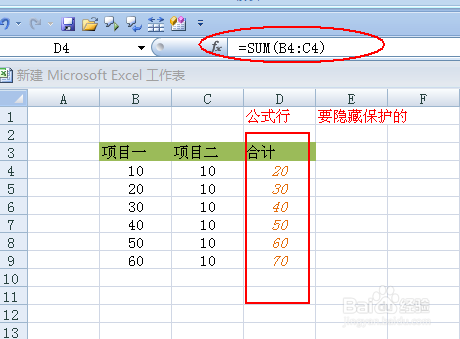
2、同时,单元格里的公式还能修改,而且一经修改,就不能再恢复成公式。
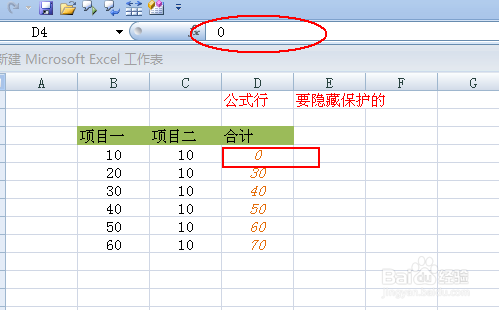
3、现在,点击工作表左上角小三角,全选整个工作表
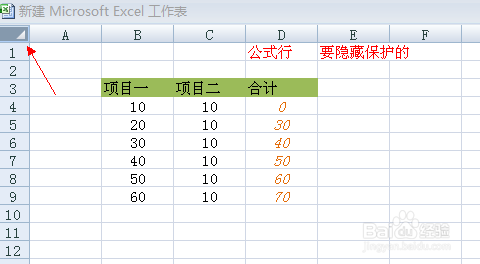
1、选中后整个外框呈现蓝色
鼠标右键点击任意键 出现“设置单元格格式”框
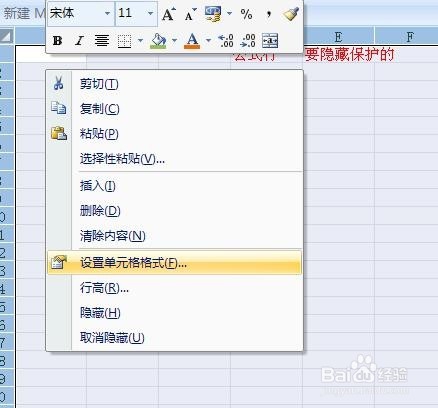
2、如图,选择“保护”选项
3、点击后保持“锁定”和“隐藏”的小钩去掉
呈现图中的样子
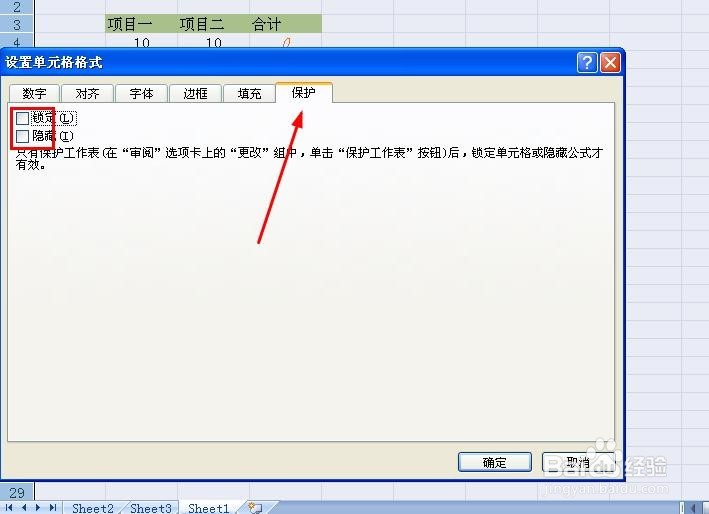
1、设置好 点“确定",可以发现,原来公式的单元格左上角出现了绿色小三角
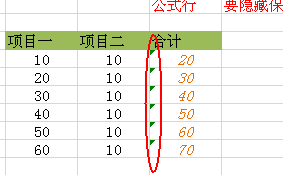
2、此时,在编辑栏选择”审阅“这项
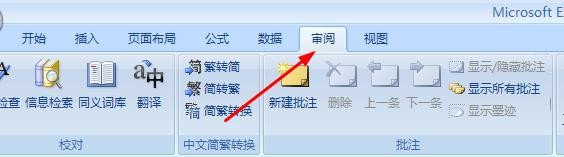
3、然后再选择公式单元格,右键点击 出现“设置单元格格式”

1、此时,再度出现“保护”这一栏,现在,与刚才不同
要勾选锁定和隐藏,如图所示

2、点“确定 ”后,可以发现
原来的小三角 不见了
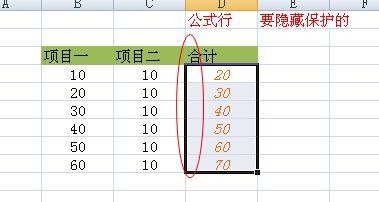
3、保存这个状态,点击编辑栏的“保护工作表”
弹出保护工作表对话框,顺便输入一个密码 点确定

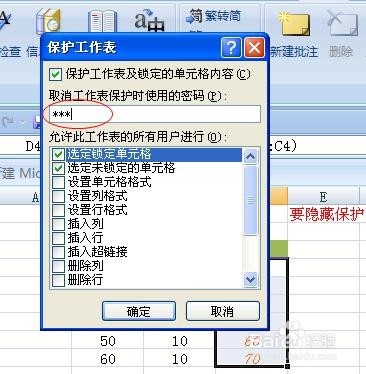
1、再输入密码确认,然后再点击有编辑公式的单元格,可以发现,原来的那个公式没有再显现了
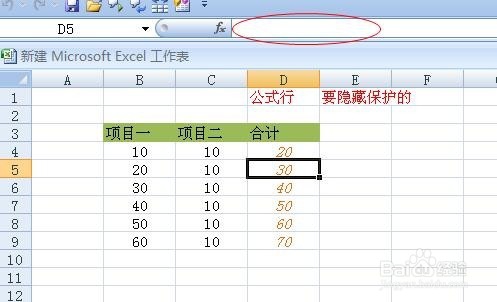

2、而且,当你试图去修改其内容,就会出现图中警告
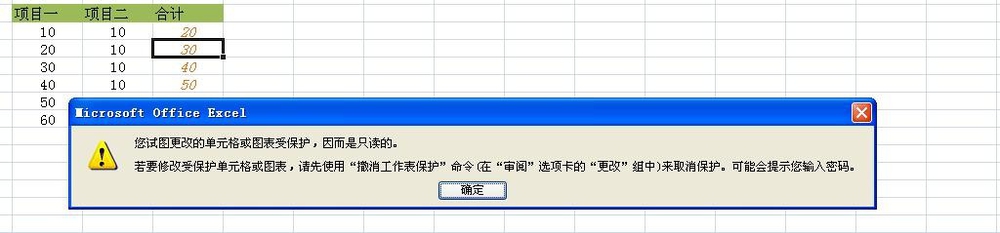
3、如果是其他单元格呢,都可以任意修改。
这样,别人没有密码,就不能看见和修改你的公式啦
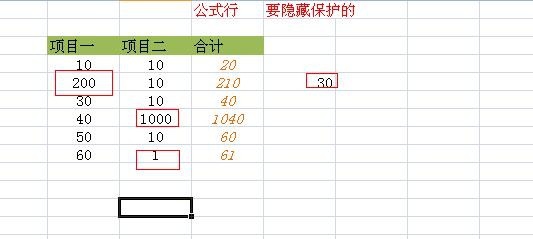
声明:本网站引用、摘录或转载内容仅供网站访问者交流或参考,不代表本站立场,如存在版权或非法内容,请联系站长删除,联系邮箱:site.kefu@qq.com。
阅读量:157
阅读量:84
阅读量:169
阅读量:87
阅读量:77